Cum se configurează un monitor de calculator, cip România
Înainte de a regla luminozitatea și contrastul monitorului, verificați dacă raportul de contrast corect este setat: pentru Windows, este de 2,2, iar pentru MacOS - 2,4. În cazul în care valoarea numerică nu este specificată, selectați coeficientul de mijloc.
Culorile implicite configurata pentru majoritatea monitoarelor descrise ca fiind „cald“, „la rece“, „lumina“ sau menționate ca date de temperatură de culoare în grade Kelvin. Dacă faci de procesare a imaginii, setarea implicită este «sRGB», care ar trebui să fie la fiecare monitor va ajuta să evitați multe probleme potențiale. În caz contrar, alegeți setările implicite instalate, care pare a fi cea mai neutră în mediu, care este, nu prezintă nici o denaturare a echilibrului de culoare în zonele de alb și gri.
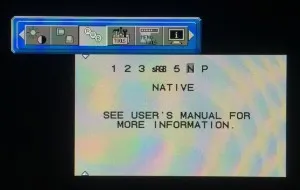
Trebuie să se adapteze contrastul, astfel încât zonele luminoase și întunecate ale imaginii toate detaliile prezentate rămân vizibile și separate.
În cazul în care monitorul este utilizat pentru jocurile dinamice care necesită răspuns imediat, uita-te la meniu oferă lui Are funcția de monitorizare «Overdrive». Dacă îl porniți, acesta va oferi o imagine clară și uniformă, care este necesară pentru alte scopuri, prin utilizarea dispozitivului. Dar această caracteristică poate duce la întârzierea minoră a imaginii, așa că va trebui să dezactivați și să sacrifice uniformitatea imaginii.
Perfectionisti produc chiar și ajusta utilizând Windows, în cazul în care permite setarea de bază a monitorului. Deci, puteți regla optim de ieșire a imaginii în sistemul de operare pentru propriile lor idei.
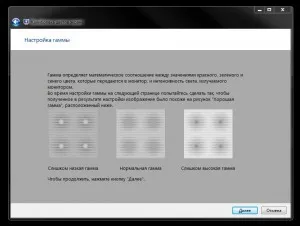
Începând cu Windows 7, pentru că are un built-assistant „culorile ecranului de calibrare.“ care este pornit prin apăsarea [Win] + [r] și ulterior de intrare «dccw» comandă. Apoi, urmați instrucțiunile pas cu pas. Dacă deja în prima etapă a „setările gamma“ nu este suficient gama de reglaj a barei de defilare, astfel încât puncte mici fuzioneze cu fundalul, setările monitorului expuse luminozitate fie prea mare sau prea mică.
Mutați cursorul înapoi și mai întâi ajustați luminozitatea monitorului, astfel încât punctul avut aproximativ aceeași strălucire ca fundal și apoi reporniți reglajul fin folosind bara de defilare.